هنگامی که شما از اینترنت استفاده میکنید، در حقیقت از Hyperlink برای رفتن از یک وبسایت به وبسایت دیگر استفاده کردهاید. هنگامی که میخواهید از یک آدرس وب یا آدرس ایمیل در پاورپوینت خود استفاده کنید، میتوانید آن را به صورت هایپرلینک بگذارید، بنابراین افراد دیگر نیز میتوانند با کلیک ساده بر روی آدرس داده شده، از آن استفاده کنند. همچنین به وسیله این ابزار به راحتی میتوانید به فایلهای دیگر یا سایر اسلایدها در یک ارایه نمایش متصل شوید.
هر هایپیر لینک از دو قسمت اصلی تشکیل می شود: آدرس صفحه اینترنتی یا سایر محلهایی که قصد اتصال به آنها وجود دارد و متن نمایش داده شده که میتواند یک عکس یا شکل نیز باشد. به عنوان مثال در نمونه زیر:
https://www.youtube.com
شما یک آدرس دارید که شامل کل خط بوده و یک متن نوشته نیز دارید که همان Youtube است. در برخی از موارد، متن نمایش داده شده همان آدرس سایت است. شما در پاورپوینت هر دو مورد را میتوانید به عنوان Hyperlink بیاورید.
وارد کردن Hyperlink:
۱) عکس یا متنی را که میخواهید هایپر لینک نمایید، انتخاب کنید.
۲) بر روی متن یا تصویر انتخاب شده کلیکراست نموده و سپس بر روی گزینه هایپرلینک Hyperlink کلیک نمایید.
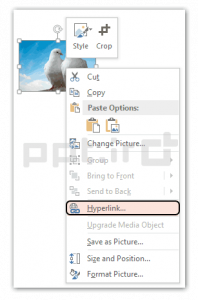
۳) کادر محاورهای مربوط به Insert Hyperlink نمایش داده خواهد شد.
۴) اگر شما متن را انتخاب کرده باشید، کلمات به صورت خودکار در جلوی قسمت Text To Display ظاهر خواهد شد. شما میتوانید این عبارت را به دلخواه خودنیز تغییر دهید.
۵) در قسمت Address آدرس مورد نظر خود را وارد کنید تا به آن لینک شود.
۶) بر روی OK کلیک کنید. متن یا عکسی که انتخاب کردهبودید هم اکنون به صورت هایپرلینک به آدرس وب مرتبط خواهد شد.
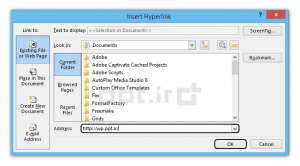
وارد کردن هایپرلینک به آدرس پست الکترونیک Email
۱) بر روی نوشته یا تصویر انتخاب شده، کلیک راست نمایید و سپس Hyperlink را انتخاب کنید.
۲) کادر محاورهای Insert Hyperlink گشوده خواهد شد، در این کادر و در قسمت سمت چپ کادر بر روی آدرس ایمیلEmail Address کلیک کنید.
۳) آدرس پستالکترونیک مورد نظر را که میخواهید به آن مرتبط شوید، وارد کنید را در جعبه ظاهر شده واردکرده و سپس بر روی گزینه OK کلیک نمایید.
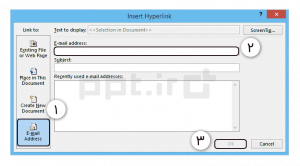
نکته: توجه داشتهباشید پاورپوینت غالباً آدرس وب یا آدرس اینترنت وارد شده در هر جای متن را پس از یک بار Enter یا فشردن فاصله انداز یا Spacebar به عنوان هایپرلینک تشخیص می دهد.
باز کردن و آزمایش Hyperlink
۱) پس از اینکه شما هایپرلینک را ایجاد کردید، باید آن را بیازمایید تا از صحت کارکرد آن مطمئن شوید. به این منظور بر روی هایپرلینک راست کلیک کرده و گزینه Open Hyperlink را انتخاب کنید.
۲) جستجوگر وب شما باید قادر باشد لینک ذکر شده را تشخیص داده و آن را باز کند. اگر چنین نشد، آدرس هایپرلینک را مجددا تست کنید؛ شاید در وارد کردن حروف اشتباه کرده باشید. برای باز کردن هایپر لینک در حین نمایش کافی است بر روی آن کلیک کنید.
یکی از خدمات مجموعهی ppt.ir ساخت پاورپوینتهای حرفهای برای کسبوکارها و سازمانهای مختلف است. در این خصوص میتوانید به صفحه سفارش ساخت پاورپوینت سر بزنید یا با ما تماس بگیرید.
info@ppt.ir












0 دیدگاه برای “قسمت ۲۸: ارتباط و لینک دادن Hyperlinks”
دیدگاهی برای این مطلب نوشته نشده است.